Como Bloquear o TikTok no Seu Celular e Computador
Com o aumento da popularidade do TikTok, muitas pessoas estão procurando maneiras de controlar sua exposição à plataforma. Seja por motivos de produtividade, segurança, privacidade ou controle parental, o bloqueio do TikTok pode ser uma medida útil. Neste guia, exploraremos vários métodos para bloquear o TikTok em diferentes dispositivos.
Bloquear o aplicativo TikTok em seu celular
Bloquear o TikTok no seu celular é simples, quer você use um iPhone, iPad ou dispositivo Android. Você pode usar as configurações internas ou aplicativos de terceiros para restringir o acesso. Nesta seção, orientaremos você nos passos detalhados:
No iPhone/iPad
O iPhone/iPad vem com um recurso integrado chamado Tempo de Uso que permite que você gerencie e limite o uso do TikTok.
No entanto, esse recurso exige que você defina um mínimo de 1 minuto de tempo disponível antes que o aplicativo seja bloqueado.
Aqui estão os passos:
Passo 1. Abra as configurações em seu iPhone/iPad.
Passo 2. Toque em “Tempo de Uso” > “Bloquear Ajustes do Tempo de Uso”.
Passo 3. Defina uma senha para o Tempo de Uso e confirme-a.
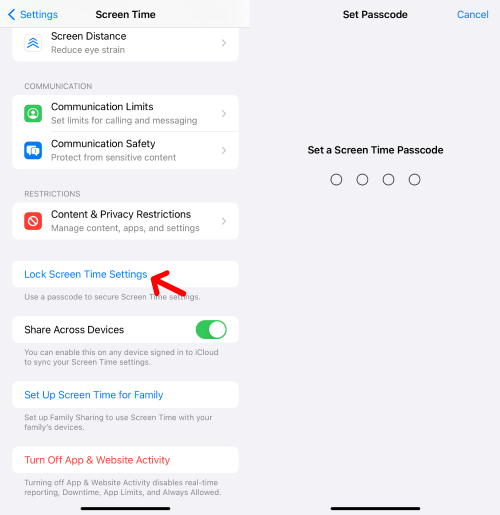
Passo 4. Agora, volte ao Tempo de Uso, toque em "Limites de Apps" > "Adicionar Limite".

Passo 5. Pesquise "TikTok", adicione-o e avance.
Passo 6. Escolha o Tempo como "1 min" e, em seguida, ative "Bloquear no final do limite".
Passo 7. Quando tudo estiver pronto, toque em “Adicionar”.
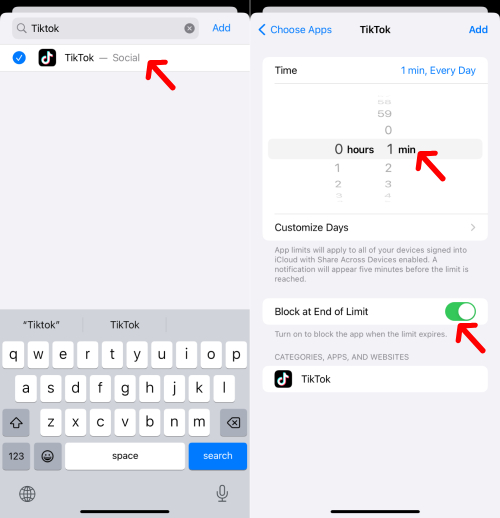
No dispositivo Android
Tecnicamente, você pode bloquear o aplicativo TikTok para impedir que outras pessoas o abram. No entanto, nem todos os celulares Android têm recursos de bloqueio de aplicativos integrados, mas alguns, como Huawei e Xiaomi, têm. Para outros dispositivos, talvez você precise usar aplicativos de terceiros. Nesta seção, mostraremos a você como bloquear o aplicativo TikTok usando ferramentas integradas e aplicativos de terceiros.
Método 1. Por meio do recurso de bloqueio de aplicativos integrado (usando a Huawei como exemplo):
Passo 1. Vá para Configurações > Segurança > Bloqueio de aplicativo.
Passo 2. Escolha seu método de verificação.
Passo 3. Role para baixo até TikTok e ative o botão.
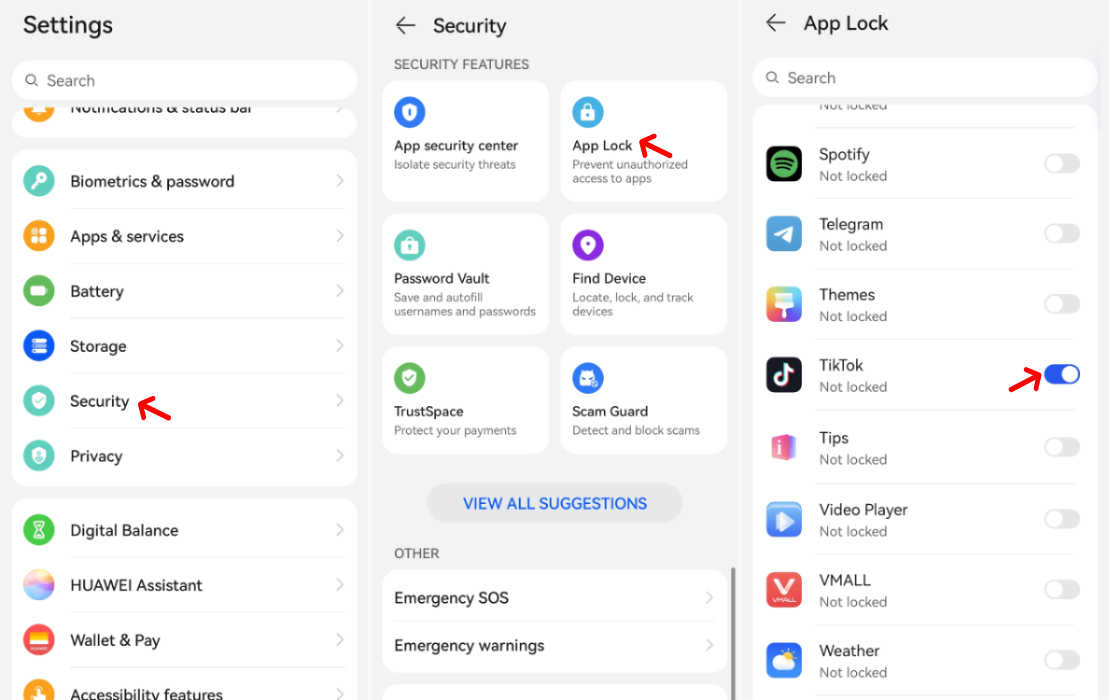
Método 2. Por meio de um bloqueador de aplicativos de terceiros:
Recomendamos com frequência o Freedom, App Lock, etc. quando se trata de usar bloqueadores de aplicativos de terceiros. No entanto, se quiser bloquear o TikTok no dispositivo do seu filho, você deve tentar o AirDroid Parental Control. É uma boa opção se você quiser restringir o uso do TikTok pelo seu filho.
Observação: Certifique-se de que você tenha instalado o AirDroid Kids no celular do seu filho e vinculá-lo a sua conta AirDroid Parental Control.
Passo 1. Abra o AirDroid Parental Control.
Passo 2. Toque em "Limites de uso" > "Bloqueador de apps".
Passo 3. Encontre a opção do aplicativo TikTok e ative o botão.
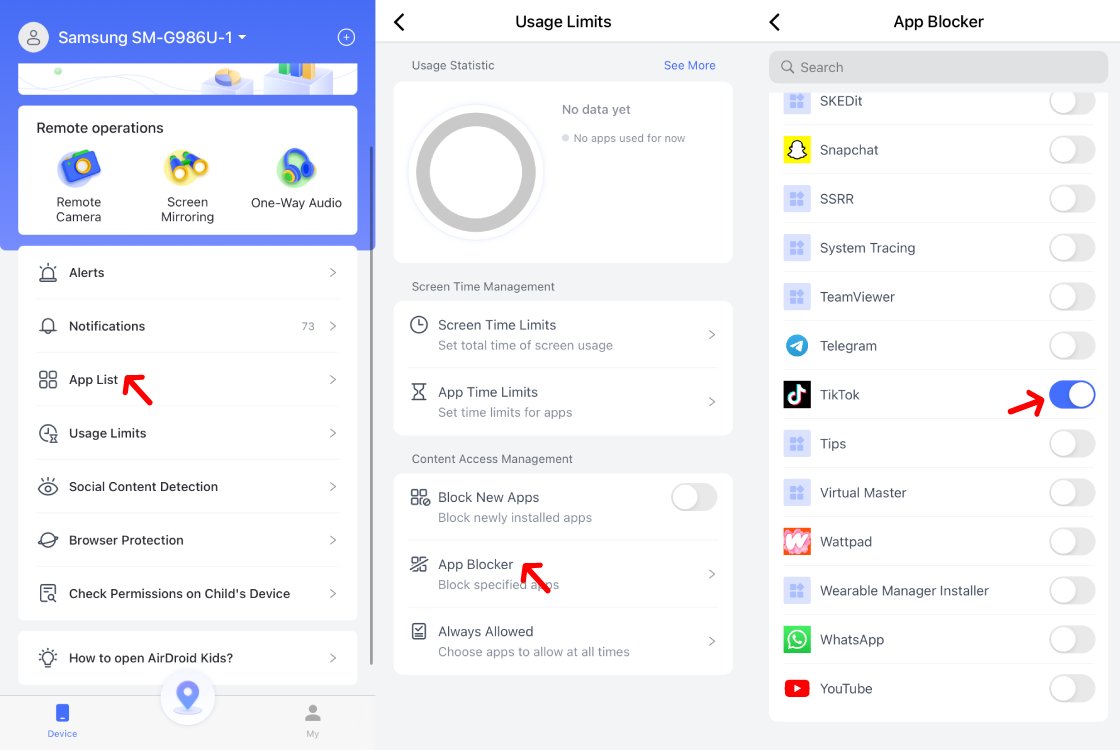
Bloquear o site do TikTok no computador e no celular
Embora muitos usuários usem o aplicativo TikTok, muitos usam seus dispositivos móveis e computadores para acessar o site do TikTok. Aqui, vamos explorar como bloquear o site do TikTok em seu dispositivo.
No Mac
Observação: Este método requer a configuração prévia do Tempo de Uso. Uma desvantagem é que os usuários podem alterar as configurações se tiverem a senha do Tempo de Uso.
Passo 1. Vá para “Preferências do Sistema > ‘Tempo de Uso’.
Passo 2. Escolha “Conteúdo e privacidade” e selecione “Limitar site adulto”.
Passo 3. Toque em “Personalizar”.
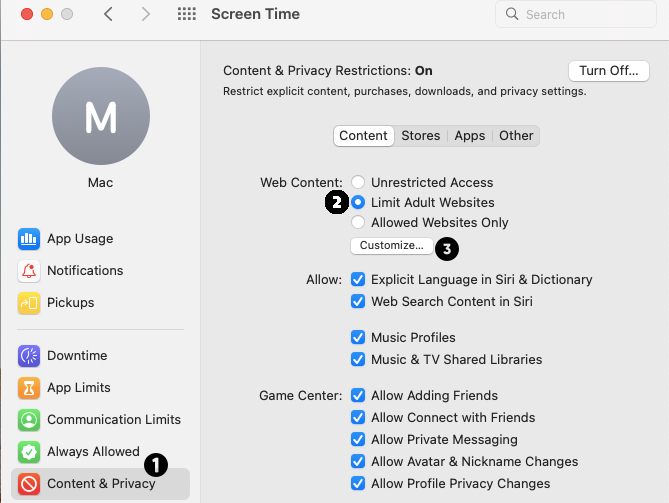
Passo 4. Toque no botão “+” em “NUNCA PERMITIR” e digite “www.tiktok.com” no URL.
Passo 5. Quando você terminar, clique em “OK”.
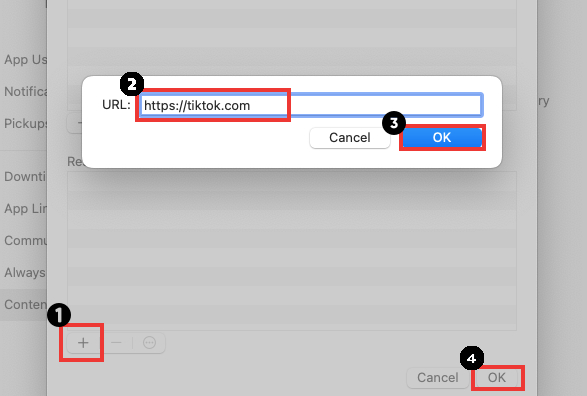
No computador com Windows
Método 1. Via arquivo Host:
Passo 1. Execute o Bloco de Notas como administrador.
Passo 2. Toque em “Arquivo” > “Abrir”.
Passo 3. Escolha a unidade C: > Windows > System32 > Drivers > etc > Hosts.

Passo 4. Na penúltima linha, remova o símbolo # e altere “localhost” para “www.tiktok.com".
Passo 5. Salve o arquivo.
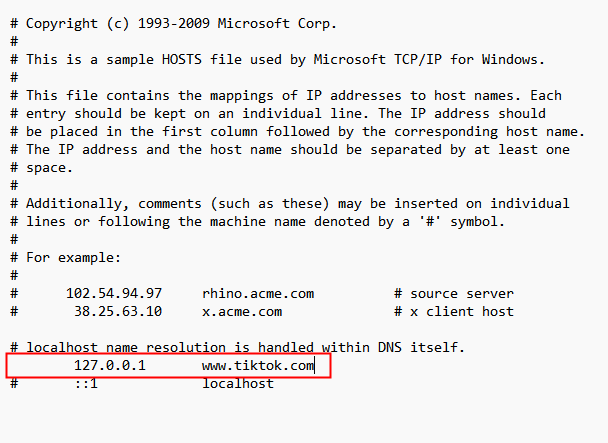
Método 2. Por meio da extensão BlockSite em um navegador web:
Outro método é usar a extensão BlockSite que funciona em navegadores como Google Chrome, Mozilla Firefox e Microsoft Edge. Há também uma versão de aplicativo disponível na Google Play Store e na Apple App Store. Para bloquear o site do TikTok com o BlockSite, siga estes passos:
Passo 1. Instale a extensão BlockSite a partir da Chrome Web Store.
Passo 2. Se for a primeira vez que você faz o download, você será direcionado para a página Configurações. Você também pode clicar no ícone da extensão e acessar as Configurações.
Passo 3. Adicione o URL do TikTok à lista de bloqueio.
Passo 4. Salve as configurações.
Observação: Esse método pode ter limitações, como usuários que ignoram o bloqueio usando um navegador diferente ou desativando a extensão. Ele requer configuração adequada e pode não funcionar em todos os navegadores.
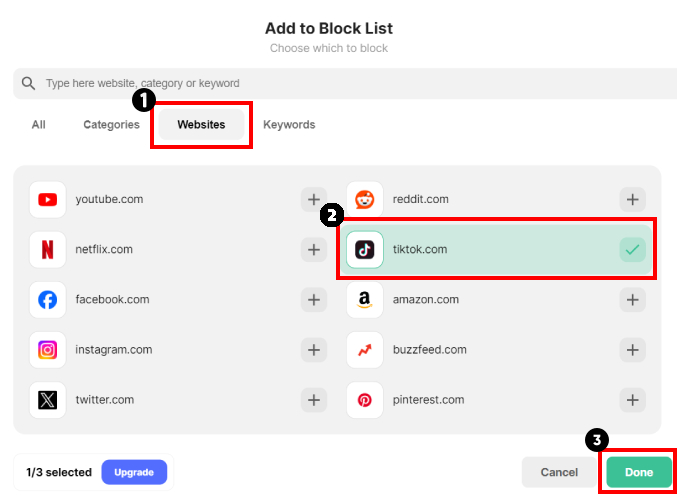
No iPhone/iPad
Assim como no Mac, o iPhone/iPad permite que você bloqueie o site do TikTok com o mesmo recurso, os passos serão os mesmos do macOS que são:
Passo 1. Vá para Ajustes > "Tempo de Uso".
Passo 2. Toque em "Restrições de Privacidade e Conteúdo" > "Conteúdo da Loja, Web, Siri e Game Center."
Passo 3. Toque em “Conteúdo da Web” > “Limitar Sites Adultos”.
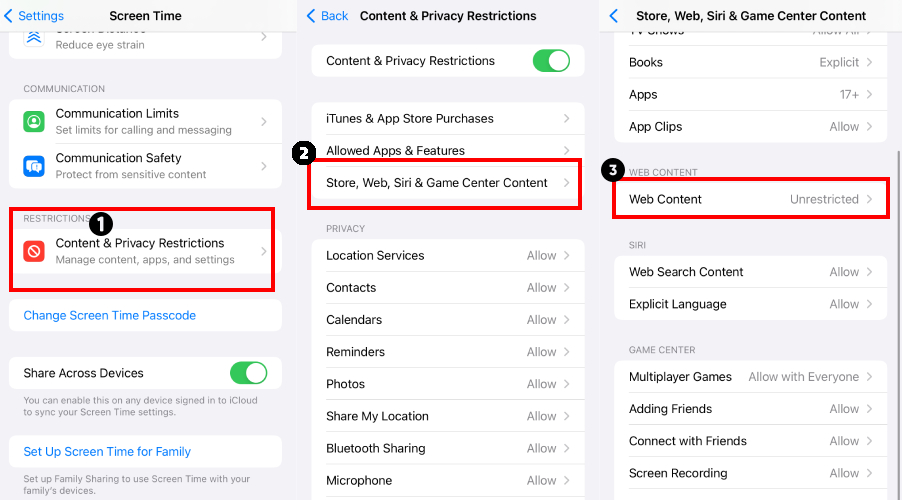
Passo 4. Toque em "Adicionar Site" em "NUNCA PERMITIR".
Passo 5. Digite o site do TikTok.
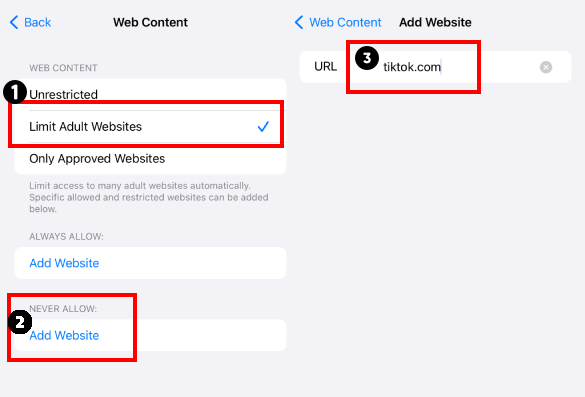
Em dispositivos Android
Como mencionado anteriormente, você pode restringir o acesso ao site do TikTok no seu dispositivo usando o aplicativo BlockSite. No entanto, se você quiser impedir que seus filhos acessem o site do TikTok, o AirDroid Parental Controls pode ajudar.
Observação: Certifique-se de que você tenha baixado o AirDroid Browser no celular do seu filho.
Passo 1. Abra o AirDroid Parental Control.
Passo 2. Selecione “Navegador Gerenciado”.
Passo 3. Selecione "Modo de lista negra" na opção "Modo de gerenciamento".
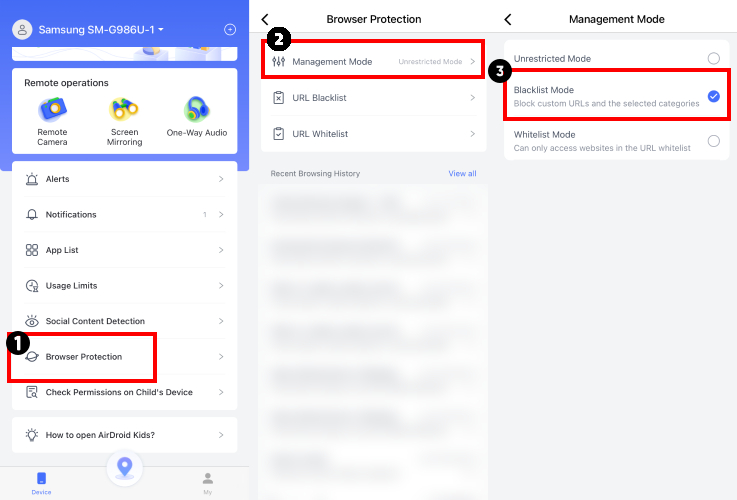
Passo 4. Adicione o site do TikTok na "Lista de URLs bloqueados".
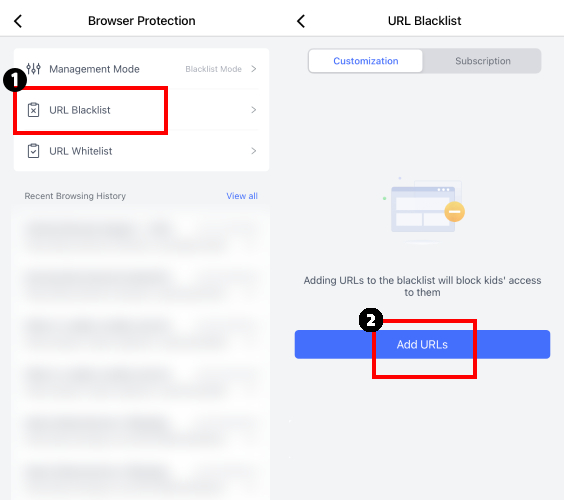
Observação: Este método se aplica somente ao AirDroid Browser e não pode ser aplicado a nenhum outro navegador. Certifique-se de que o dispositivo de destino acesse a Internet usando o AirDroid Browser para aumentar a eficácia do bloqueio.
Dica extra: Como impedir que o TikTok seja baixado no celular
Uma das melhores soluções para esse problema é restringir completamente o download do aplicativo TikTok no dispositivo. O método e os passos para bloquear o TikTok são diferentes para usuários de Android e iOS e, abaixo, discutimos ambos em detalhes:
No Android
Após o bloqueio, algumas pessoas podem tentar desinstalar o aplicativo TikTok e baixá-lo novamente para abri-lo de novo. Se você estiver usando um dispositivo Android, poderá restringir o download do TikTok na Google Play Store.
Passo 1. Abra a Google Play Store e vá para Configurações.
Passo 2. Vá para Família > Controle da família e ative o botão.
Passo 3. Defina um PIN de controle parental.
Passo 4. Toque em "Apps e jogos."
Passo 5. Escolha a classificação etária abaixo de 12+.
Observação: Mesmo após restringir com esse método, os usuários ainda podem encontrar uma maneira de baixar arquivos APK de terceiros para instalar o TikTok.
No iPhone/iPad
Para os usuários do iOS, é possível configurar a opção "Pedir para comprar" para que os membros da família solicitem o download do TikTok. Você pode configurar isso seguindo os seguintes passos:
Passo 1. Vá para Ajustes > [Seu nome] > Compartilhamento familiar.
Passo 2. Escolha seu membro da família > Pedir para comprar e, em seguida, ative “Exigir aprovação para comprar”.
Conclusão
Bloquear o TikTok nos dispositivos não exige muito de você. Conforme descrito neste guia, você verá que é fácil gerenciar e controlar os problemas de acesso sempre recorrentes a esse aplicativo em diferentes plataformas.
Todos os métodos mencionados acima para criar um ambiente digital controlado podem funcionar de forma eficaz para atender ao seu objetivo, seja para aumentar a produtividade ou reduzir as distrações. Com esses métodos para bloquear o TikTok, você pode bloqueá-lo facilmente em todos os seus dispositivos, independentemente da plataforma e do sistema operacional.






Deixar uma resposta.